Excel 如何将特定图表移动到新工作表
创建美观的图表是Excel的核心功能之一,这使它成为一个用于组织和评估数据的有用工具。在处理包含多个工作表的复杂工作簿时,您可能需要将特定的图表从当前位置移动到新的工作表。这对于一些情况很有帮助,比如将图表分离出来以便更好地展示,或者为特定的分析创建一个独立的页面。
在本文中,我们将向您介绍如何将特定的Excel图表移到新的工作表。无论您是初学者还是经验丰富的用户,这个逐步指南都会帮助您实现所需的结果。我们将介绍多种完成此项工作的方法,考虑到Excel 2010、2013、2016、2019和Microsoft 365。
将特定图表移动到新工作表
这里,我们将使用“图表”工具来完成任务。让我们看一个简单的过程,学习如何在Excel中将特定图表移动到新的工作表。
步骤1
假设您有一个至少包含一个图表的Excel工作表。
首先,单击图表,然后单击“图表设计”,然后单击“移动图表”。
图表>图表设计>移动图表
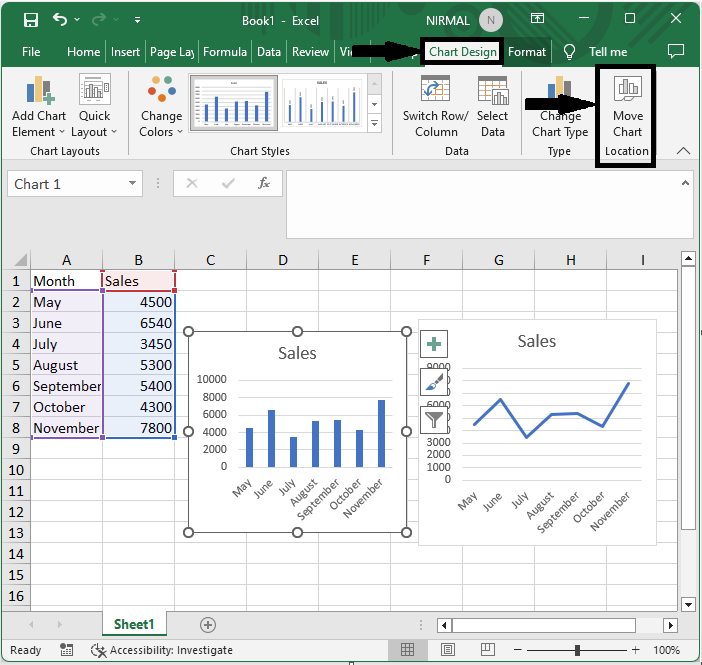
步骤2
然后单击“新工作表”并单击“确定”完成任务。
新工作表>确定
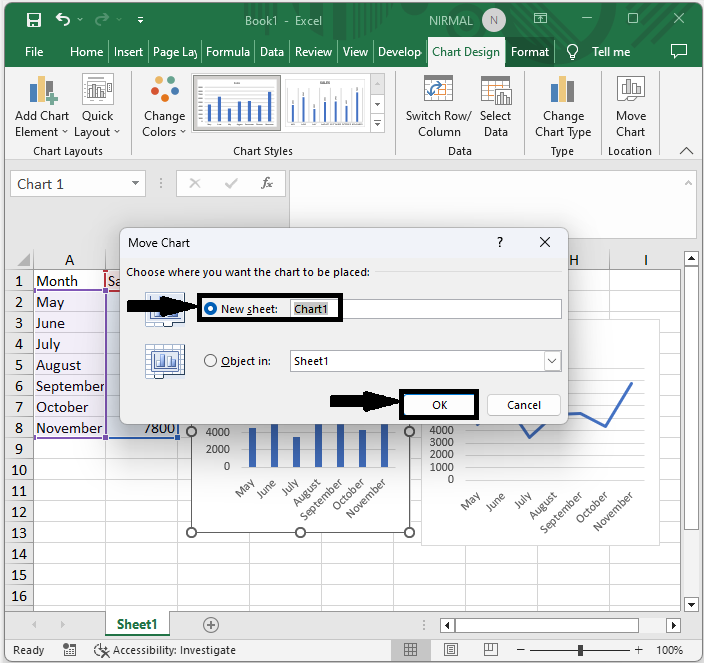
然后您将看到该图表已移动到新的工作表。这就是您在Excel中将特定图表移动到新工作表的方法。
结论
在本教程中,我们使用了简单的示例来演示如何在Excel中将特定图表移动到新工作表,以突出显示特定的数据集。
 极客笔记
极客笔记